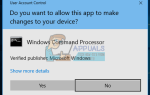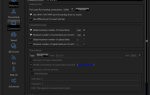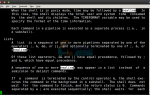Содержание
Пользователи Linux, скорее всего, привыкли видеть Firefox, установленный в их системах по умолчанию, и они вполне могут ввести название программы в терминале, чтобы запустить его. Для запуска достаточно названия браузера в нижнем регистре, но некоторые пользователи могут захотеть перезапустить его, сохранив текущий сеанс.
Возможно, вам потребуется внести изменения на вкладке «Настройки», если вы хотите это сделать, но в остальном это очень просто. Пользователи Mozilla Firefox могут не знать о том, что они также могут перезапустить свой браузер из внутренней командной строки, которая не связана с общей оболочкой bash, с которой знаком большинство пользователей Linux.
Способ 1: перезапустите Firefox из командной строки
Вам нужно иметь графический терминал Linux, открытый для работы над этим. Найдите терминал в строке Ubuntu Unity Dash, чтобы запустить его, если вы используете чистый Ubuntu. Пользователи KDE и пользователи Cinnamon или MATE, например Linux Mint, могут щелкнуть меню «Приложения», а затем «Терминал» в меню «Система». Пользователи Xfce4 и LXDE должны иметь похожий опыт. Почти каждый может удерживать клавиши Ctrl, Alt и T, чтобы открыть окно, независимо от среды рабочего стола.
В командной строке введите killall firefox и нажмите Enter, чтобы убить все запущенные экземпляры браузера Mozilla Firefox. Имейте в виду, что это приведет к закрытию запущенных браузеров без запроса их одобрения, что может удивить пользователей, которые никогда не пробовали его раньше!
Тип Fire Fox и нажмите Enter, чтобы перезапустить браузер Firefox и сохранить окно терминала активным. Обычно вы можете безопасно закрыть окно терминала после того, как вы это сделали. Как правило, вам не нужно добавлять амперсанд для поддержания активной оболочки bash, поскольку современные реализации Firefox начинаются со сценария. Эти две команды — все, что вам обычно нужно.
Способ 2: перезагрузка вкладок при перезапуске Firefox
В большинстве случаев любые вкладки, которые вы открыли до того, как выполнили команды, будут перезагружены в новом сеансе. Однако, если вы обнаружите, что Firefox не перезагрузил их, вы можете выбрать меню «Журнал» и выбрать «Восстановить предыдущий сеанс». Если вы обнаружите, что вкладки загружаются неравномерно, вы можете выбрать меню «Правка», щелкнуть «Настройки» или ввести «about: предпочтения» в строке URL-адреса и нажать «Ввод».
Есть строка, которая гласит: «Когда запускается Firefox»: затем, какое поведение ожидает пользователь при запуске браузера. По умолчанию установлено «Показать домашнюю страницу», но вы можете щелкнуть по нему и изменить его на «Показывать окна и вкладки с прошлого раза», чтобы они всегда возвращались. Конечно, вы можете изменить это поведение так часто, как захотите, вернувшись к этому экрану.
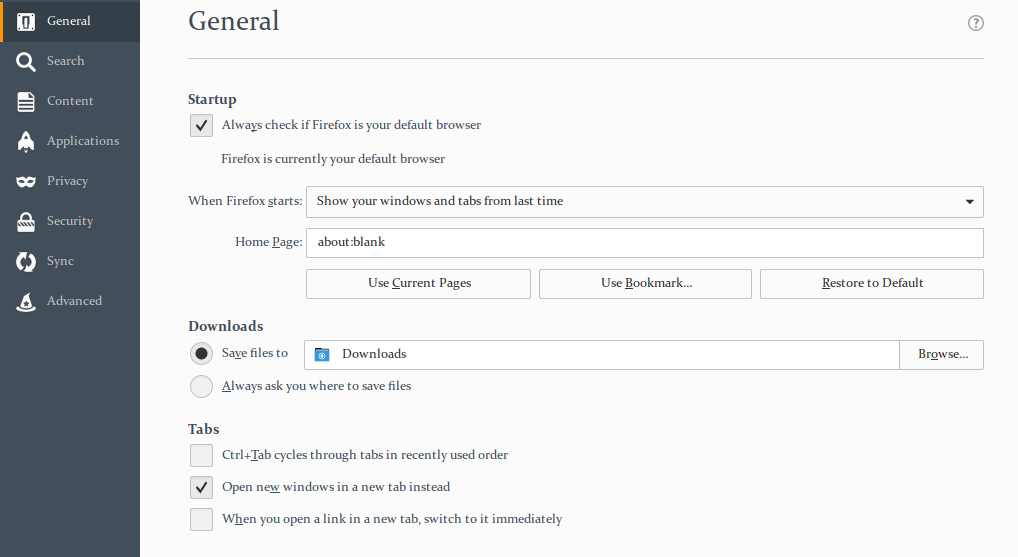
Способ 3: перезапустите Firefox из GCLI
Когда вы запускаете Firefox, удерживайте Shift и нажмите F2, чтобы открыть графический интерфейс командной строки или GCLI. Это внутренняя командная строка, которую Firefox предлагает продвинутым пользователям. Тип запустить снова и нажмите Enter в этой строке, чтобы мгновенно перезапустить Firefox.
Эта команда также принимает несколько аргументов командной строки, когда вы хотите перезапустить Firefox в специальных режимах устранения неполадок. Typing restart –safemode перезапустит Firefox в безопасном режиме и даже предоставит вам специальное диалоговое окно для устранения неполадок. Не нажимайте на кнопку «Обновить», если это будет предложено, если только вы не хотите предварительно выполнить операцию обновления Firefox. Вы всегда можете закрыть диалоговое окно и затем перезапустить Firefox из меню «Приложения» или из командной строки, если вы хотите отменить перезапуск в безопасном режиме без каких-либо реальных изменений вообще.
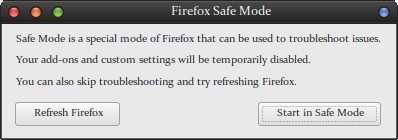
Если вы боитесь, что в прошлом у вас были проблемы с загрузкой кэша, введите перезагрузка — nocache предотвратит загрузку содержимого кэша при перезапуске Firefox. Это на самом деле не очищает кеш, скажем так, как если бы вы чистили историю браузера, а оставляет его на месте и загружается без него.
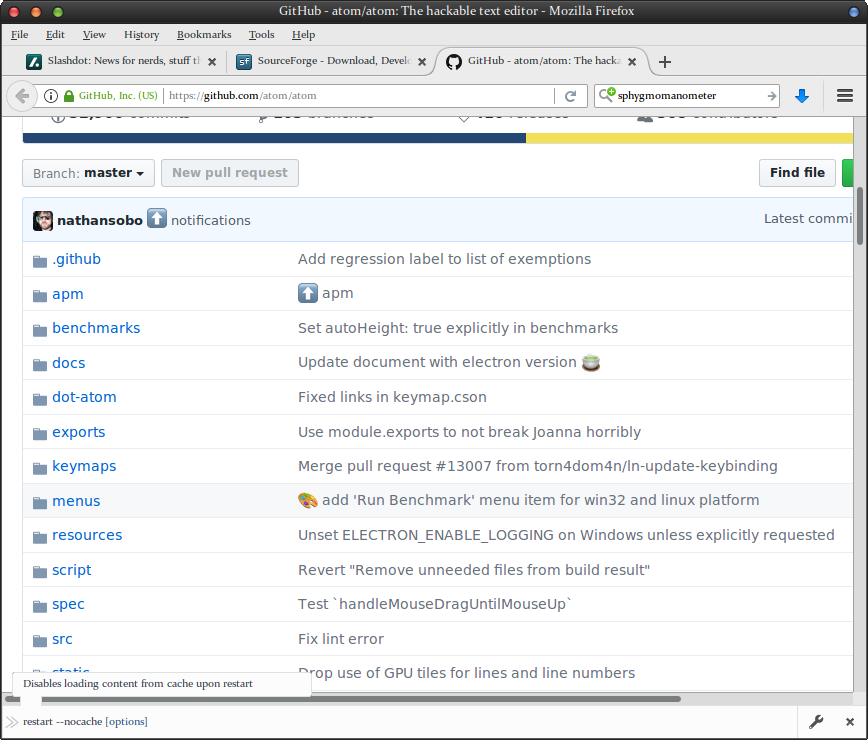
Надеемся, вам никогда не понадобится использовать ни один из этих вариантов, и ни один из них не должен использоваться свободно. Как правило, вы только захотите использовать перезагрузку без других команд после нее.